Windows 10 piyasaya sürüldüğünde, görünüşe göre Linux Samba paylaşımlarına kolayca bağlanma yeteneği bozuldu. Windows 10’dan bir Linux paylaşımına yazılamanın mümkün olmadığı ortaya çıktı. Kaç işletmenin klasör paylaşımı için Samba’ya güvendiği göz önüne alındığında, bu Microsoft açısından kötü bir hareketti. Neyse ki Samba paylaşımlarına bağlanma yeteneği aslında Windows platformundan kaldırılmadı; sadece biraz gözden uzak kalmıştı.
Windows 10/11 ile Linux paylaşımlarınız arasındaki bağlantıyı kurma sürecinde size yol göstermek istiyorum.
Bu eğitim için, bir makinede (veya birden fazla makinede) Windows 10 veya 11’in kurulu olduğunu ve veri merkezinizde hazır bir Samba paylaşımının bulunduğunu varsayacağım. Bununla birlikte: Bağlanalım.
BAKIN: SSH Anahtarlarınızı Linux, macOS ve Windows’ta Nasıl Görüntüleyebilirsiniz (TechRepublic)
Sunucunuza bağlanılıyor
Dosya Gezgini’ni açın ve Bu PC’ye (sol bölmede) sağ tıklayın. Ortaya çıkan içerik menüsünden Ağ konumu ekle’yi seçin.
Dosya Gezgini’nde yeni bir ağ konumu için kısayol oluşturma sürecinde size yol gösterecek yeni bir sihirbaz açılacaktır. Hoş Geldiniz penceresinde İleri’ye tıklayın. Ortaya çıkan ekranda Özel bir ağ konumu seçin (tek seçenek) seçeneğini ve ardından İleri seçeneğini tıklayın.
Daha sonra, Samba sunucunuzun IP adresini //SERVER_IP/SHARE biçiminde girmelisiniz; burada SERVER_IP, Samba sunucunuzun IP adresi ve SHARE, eklemek istediğiniz paylaşımın adıdır.
Devam etmek için İleri’ye tıklayın. Bir sonraki pencerede ağ konumu için bir ad yazın. Samba sunucusu varsayılan bir ad alacaktır; bunu kullanabilir veya paylaşımın nerede olduğunu veya paylaşımın içinde neyin barındırıldığını hatırlamanızı kolaylaştıracak özel bir ad girebilirsiniz.
Sihirbazın son ekranına ulaşmak için İleri’ye tıklayın. Son’u tıkladığınızda paylaşım kullanımınıza hazır olacaktır.
Ve bir Windows 10 makinesini veri merkezinizdeki bir Samba paylaşımına bağlamak için gereken tek şey budur. Eskisi kadar kolay değil ama bu özellik aslında hala mevcut.
BAKIN: Samba ile Hızlı ve Kolay Dosya Paylaşımı Nasıl Kurulur (TechRepublic)
Windows 11’den nasıl bağlanılır
Windows 11 ile bağlantı kurmak çok daha kolay. Dosya yöneticisini açın ve adres çubuğuna SERVERSHARE yazın; burada SUNUCU, Samba paylaşımını barındıran makinenin IP adresidir ve PAYLAŞ, gerçek paylaşımın adıdır.
Birçok kişinin bana gelip Windows 10’dan bir Linux paylaşımına neden yazılamadıklarını sorduğunu duyduktan sonra, bunun aslında bozuk olmadığını söylemekten mutluluk duyuyorum. Her ne kadar biraz gizlenmiş olsa da, o çok ihtiyaç duyulan masaüstü-veri merkezi bağlantısını yine de yapabilirsiniz.
Kaynak: https://www.techrepublic.com/article/how-to-connect-to-linux-samba-shares-from-windows-10/